通過 3 種輕鬆的方式在 Windows 上恢復丟失的 PDF 文件
 更新於 華倫 / 27年2021月09日00:XNUMX
更新於 華倫 / 27年2021月09日00:XNUMX我們經常在工作或學校中使用 PDF 文件,因為它們比其他格式更安全。 你知道為什麼嗎? 原因是您可以為 PDF 文件設置用戶名和密碼,這樣除了您之外沒有人可以訪問它。 此外,如果您的計算機存儲空間不足,此文件格式是最佳選擇。 PDF 是壓縮文件,與其他文件格式相比,其尺寸更小。
無論 PDF 有多麼有用,您都可能會因某種原因丟失它們。 可能的原因有病毒、惡意軟件、錯誤操作等。 問題是:你能恢復PDF文件嗎? 絕對是的! 查看這篇文章的 3 種主要方法。 請向下滾動以發現它們。
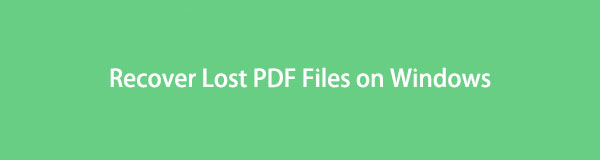

指南清單
第 1 部分:使用 FoneLab Data Retriever 在 Windows 上恢復丟失的 PDF 文件
不知道您是如何丟失 PDF 文件的? 出色地, FoneLab數據檢索器 是適合您的 PDF 恢復軟件! 它可以在我們生活中常見的許多可恢復場景中恢復您的文件。 它包括意外刪除、計算機病毒、意外斷電、不需要的格式化等等。 此外,您可以使用此工具檢索各種類型的文件,如文檔、電子郵件、視頻、照片等。此外,此軟件不會破壞您要恢復的原始數據。
FoneLab數據檢索器-從計算機,硬盤驅動器,閃存驅動器,存儲卡,數碼相機等中恢復丟失/刪除的數據。
- 輕鬆恢復照片,視頻,聯繫人,WhatsApp和更多數據。
- 恢復之前預覽數據。
此外,如果您不確定恢復的數據,您可以使用其預覽功能。 在這種情況下,您可以看到恢復之前的文件內容。 您想知道如何使用這個PDF文件恢復工具嗎? 模仿下面的步驟。
步驟 1在其官方網站上下載 FoneLab Data Retriever。 您只需點擊 免費下載 按鈕。 之後進行設置並單擊 安裝 按鈕。 之後,計算機將啟動該軟件。
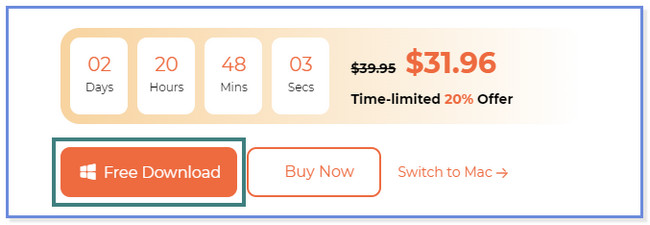
步驟 2該工具將向您顯示它支持的數據類型和位置。 請點擊 文件 按鈕位於頂部,因為您將恢復 PDF 文件。 之後,選擇您認為丟失 PDF 文件的位置或設備。 點擊 瀏覽 按鈕或底部的圖標以繼續。
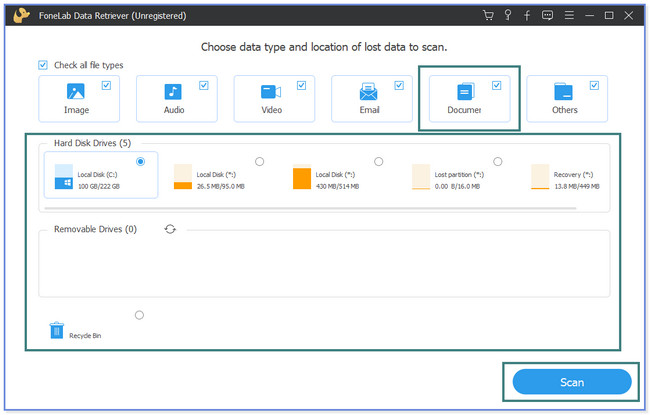
步驟 3點擊 文件 左側部分。 之後,其內容將出現在軟件的右側。 如果您想查看文件的預覽,請點擊 內容 右上角的圖標。
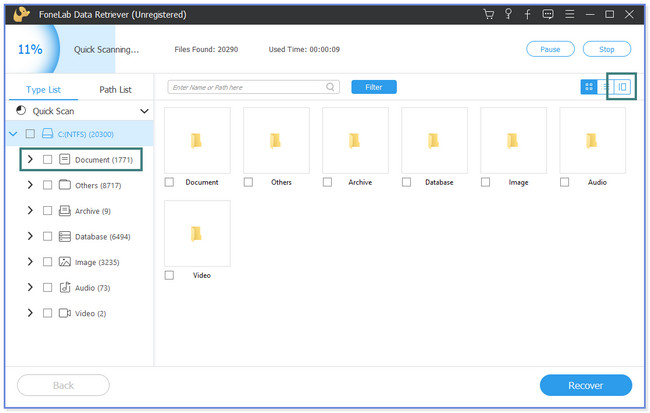
步驟 4請選擇您要恢復的 PDF 文件。 之後,單擊 恢復 按鈕開始恢復過程。 在完成之前請不要中斷該過程。
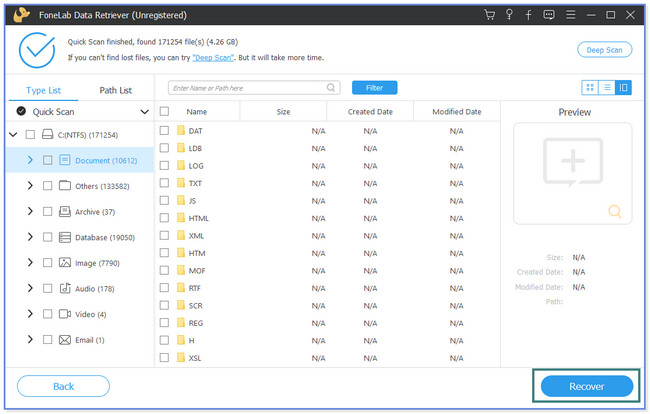
FoneLab Data Retriever 可以在有或沒有備份的情況下恢復已刪除的 PDF 文件。 此外,我們還為其準備了一些替代方案。 但是,您需要在線訪問其中一些。 如果是這樣,則需要您擁有快速的互聯網連接。 無論如何,您想知道替代方法嗎? 向下滾動。
FoneLab數據檢索器-從計算機,硬盤驅動器,閃存驅動器,存儲卡,數碼相機等中恢復丟失/刪除的數據。
- 輕鬆恢復照片,視頻,聯繫人,WhatsApp和更多數據。
- 恢復之前預覽數據。
第 2 部分:通過在線工具在 Windows 上恢復丟失的 PDF 文件
您知道可以在線恢復 PDF 文件嗎? 如果沒有,請瀏覽帖子的這一部分以了解如何操作。 Recovery Toolbox 是您可以安全使用的在線工具之一。 但此工具只能恢復損壞的 PDF 文件和具有互聯網連接的計算機上的其他文件。 此外,它還要求您插入或輸入您的電子郵件地址,然後才能開始恢復過程。 如果您沒有電子郵件帳戶,則無法使用此工具。 此外,它無法恢復帶有密碼的 PDF 文件。
您有需要恢復的損壞文件嗎? 這是您學習如何使用此在線工具的機會。 請按照下面的詳細步驟進行操作。
步驟 1請在您的計算機上訪問 pdf.recoverytoolbox.com 網站。 之後,請點擊 選擇文件 按鈕在頂部。 如果找不到它,您會看到它呈紅色。 文件資源管理器將出現在主界面上。 請選擇損壞的文件並單擊 已提交 文件資源管理器右下角的按鈕。 在其下方的框中輸入您的電子郵件,然後單擊 下一步 按鈕或圖標以繼續下一步。
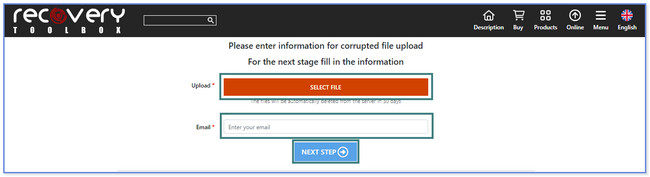
步驟 2該工具將上傳損壞的 PDF 文件,並在頂部顯示其處理百分比。 您可以通過單擊查看文件的預覽 預覽 按鈕。 之後,單擊 下一步 按鈕。 之後,請將恢復的損壞的 PDF 文件保存到您的計算機。
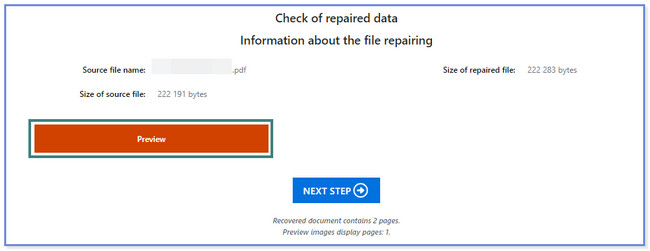
第 3 部分:通過修復 Adobe Acrobat Reader 在 Windows 上恢復丟失的 PDF 文件
Adobe Acrobat Reader 是 PDF 修復軟件。 您可以使用它創建、修復和編輯 PDF 文件。 但該軟件只能恢復損壞的文件。 為此,您只需修復和更新軟件即可。 在這種情況下,損壞的 PDF 文件也將被修復。
您想知道如何使用這個工具嗎? 向下滾動。
步驟 1在您的計算機上下載 Adobe Reader。 您只需訪問其官方網站並點擊 開始免費試用 按鈕。
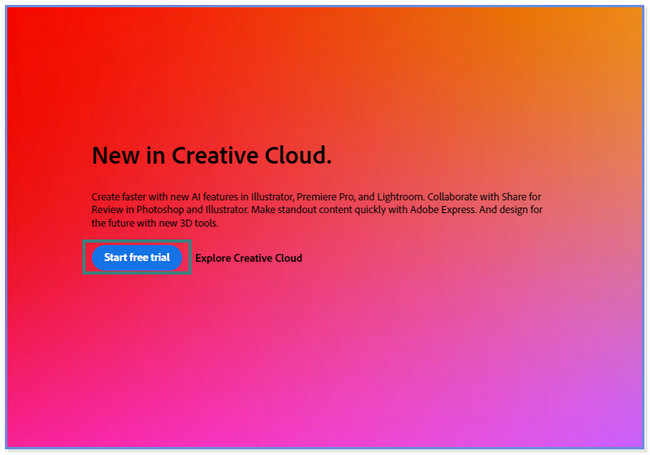
步驟 2單擊頂部的幫助按鈕。 將出現一組新選項,然後單擊 檢查更新 按鈕。 該工具將向您顯示是否有可用的更新。 如果有的話請安裝一下。 點擊 尋求幫助 再按一次按鈕,然後選擇 維修安裝 按鈕。
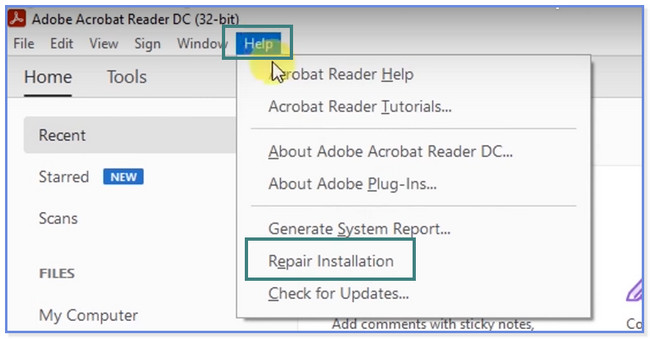
FoneLab數據檢索器-從計算機,硬盤驅動器,閃存驅動器,存儲卡,數碼相機等中恢復丟失/刪除的數據。
- 輕鬆恢復照片,視頻,聯繫人,WhatsApp和更多數據。
- 恢復之前預覽數據。
第 4 部分:有關如何在 Windows 上恢復丟失的 PDF 文件的常見問題解答
1.刪除的文件多久可以恢復?
老實說,對於刪除或丟失的數據需要多長時間才能恢復,沒有確切或固定的答案。 有時,最近刪除或丟失的文件無法恢復。 但長時間丟失或刪除的文件仍然可以恢復。 幸運的是,您可以嘗試使用以下方法恢復它們 FoneLab數據檢索器。 您可以按照本文中的教程來了解如何使用它。 但如果您不想丟失文件,建議您備份文件。
2. 為什麼刪除的PDF文件不在回收站中?
如果您在回收站中找不到已刪除的 PDF 文件,它們可能已被永久刪除,或者您可能無意中按了 Shift + Delete鍵 鍵盤上的組合鍵,而無需將文件移至回收站。
FoneLab數據檢索器-從計算機,硬盤驅動器,閃存驅動器,存儲卡,數碼相機等中恢復丟失/刪除的數據。
- 輕鬆恢復照片,視頻,聯繫人,WhatsApp和更多數據。
- 恢復之前預覽數據。
這篇文章推薦了 3 種主要方法來恢復計算機上的 PDF 文件。 其中, FoneLab數據檢索器 無可否認地脫穎而出。 該工具可以在有或沒有備份的情況下恢復 PDF 文件。 此外,如果您使用其過濾功能知道丟失的文件的創建日期,您可以快速查看丟失的文件。 您還可以發現有關此工具的更多信息。 立即將其下載到您的計算機上!
